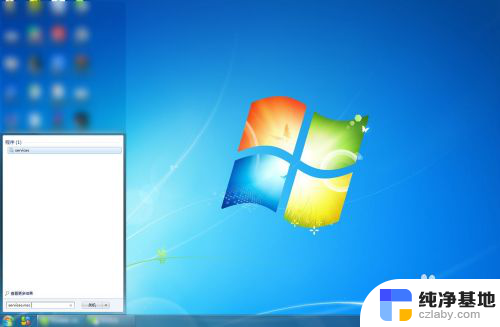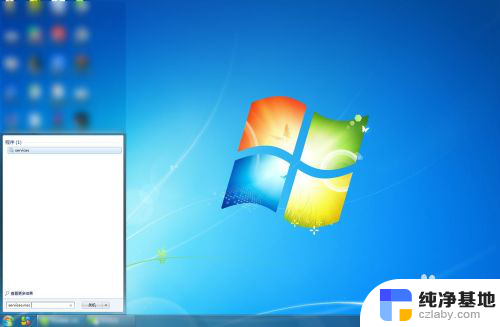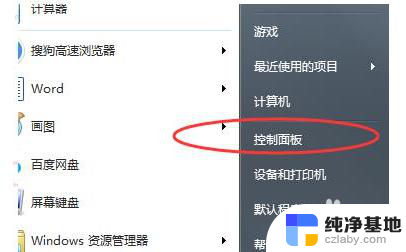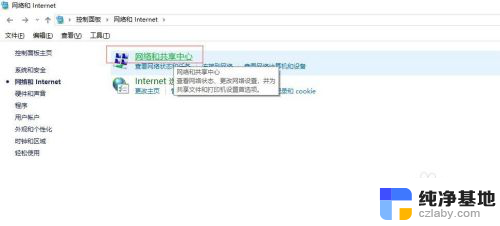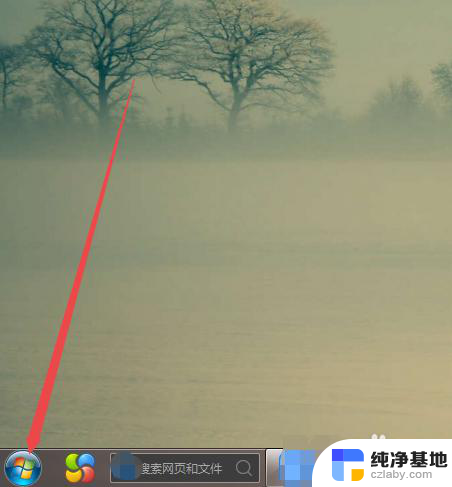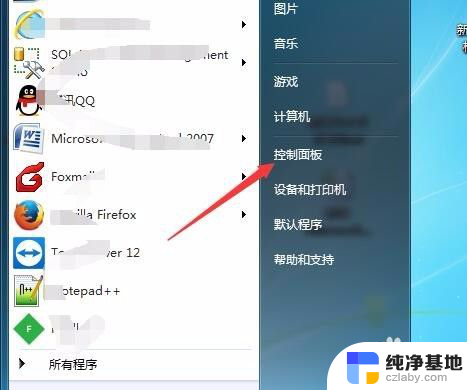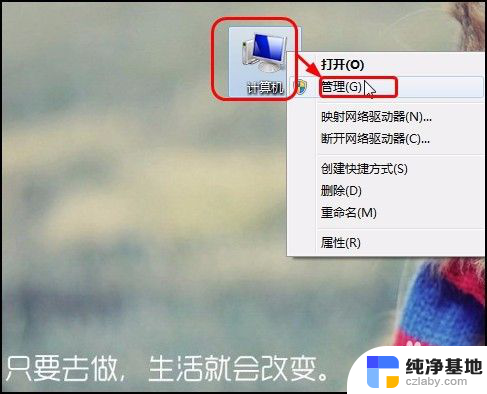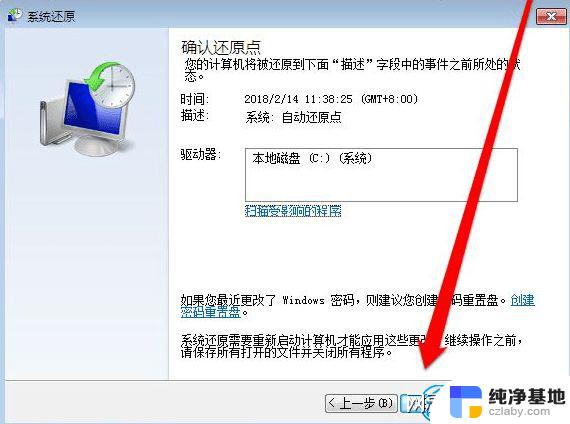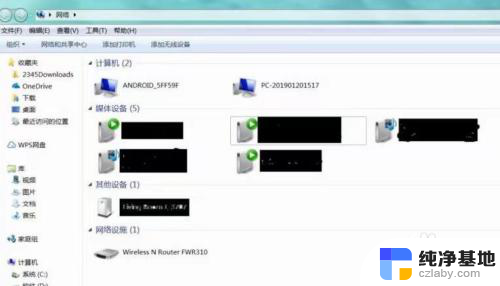手机怎么投屏到电脑w7
在现代社会中手机已经成为我们日常生活中不可或缺的一部分,有时候我们可能需要将手机上的内容投射到电脑屏幕上进行展示或操作。如何将手机投屏到电脑w7系统呢?在win7系统下,手机投射屏幕并不是一件困难的事情,只需要简单的操作便可以实现。接下来我们将介绍一些简单的方法来帮助您实现手机投射屏幕到win7系统的操作。
方法如下:
1.首先确保手机和电脑是在同一局域网(同一无线网)下。
2.进行电脑端设置,点击开始菜单输入 services.msc (微软管理控制台)-按回车键-进入Windows服务
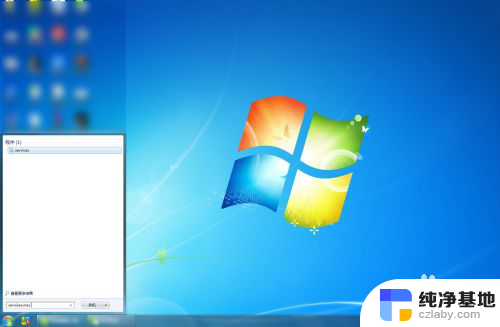
3.进入服务后,向下滑动。找到SSDP Discovery,并右键设置启动(自动)
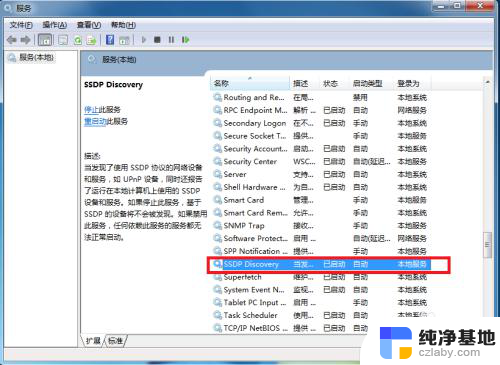
4.接着继续向下滑动。找到 Windows MediaPlayer Network Sharing Service,右键设置启动(自动)
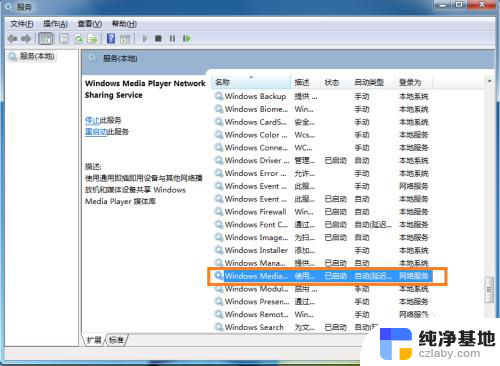
5.在“网络和共享中心”中将当前电脑的无线网络类型设置为“家庭网络”。
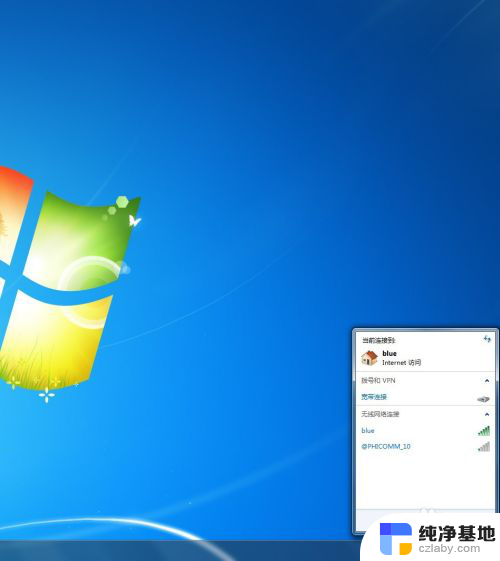
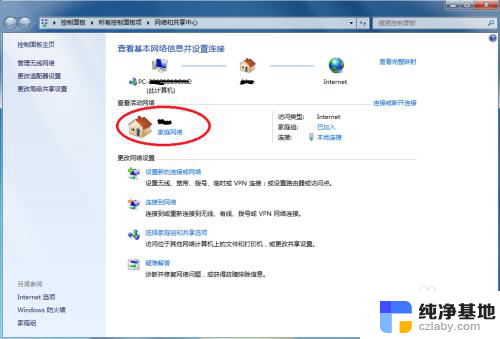
6.在开始中,打开windows media player
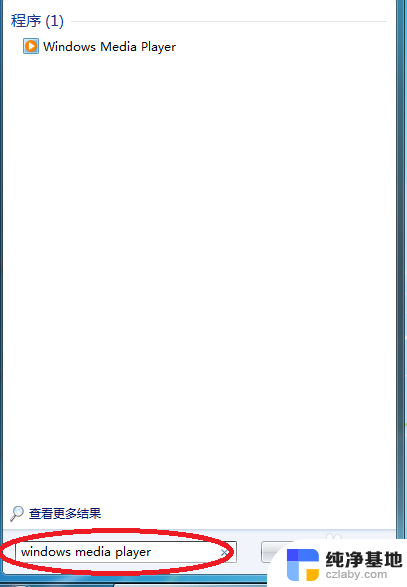
7.进入windows media player后,选择
(1)允许远程控制我的播放器
(2) 自动允许设备播放我的媒体
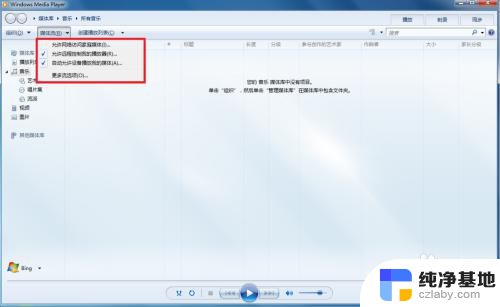
8.接着选择“更多流选项”,选择全部允许。
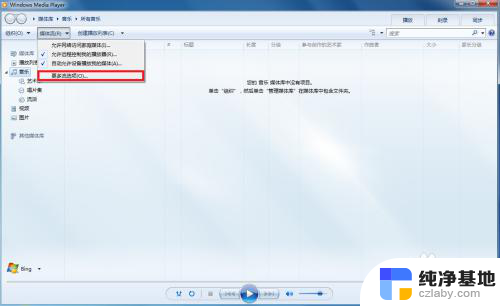
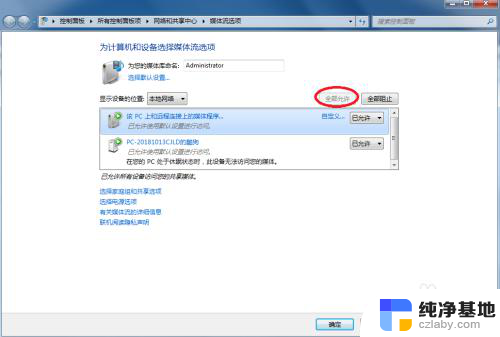
9.拿起手机,打开“无线投屏”
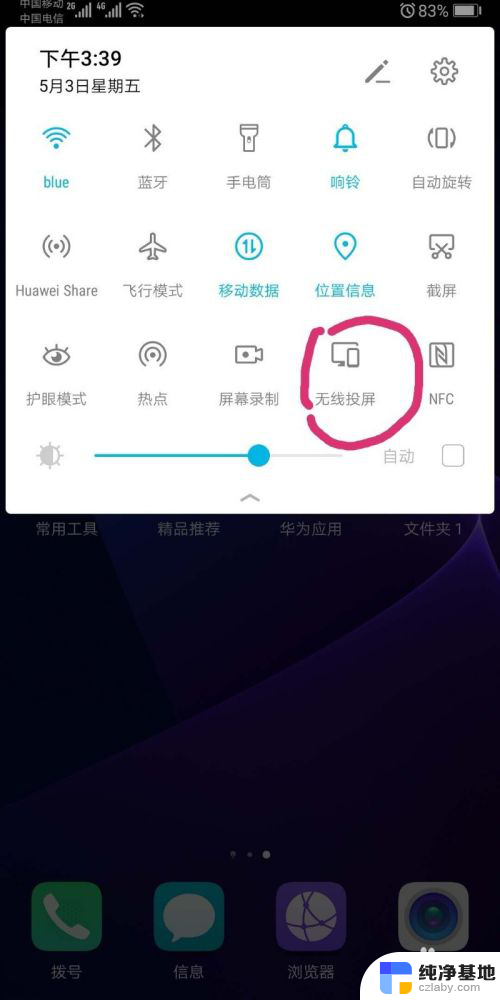
10.此时手机会自动搜索到电脑,点击链接即可
以上就是关于手机如何投屏到电脑w7的全部内容,如果有遇到相同情况的用户,可以按照小编的方法来解决。